
Este software manterá seus drivers ativos e funcionando, protegendo-o contra erros comuns de computador e falhas de hardware. Verifique todos os seus drivers agora em 3 etapas fáceis:
- Baixar DriverFix (arquivo de download verificado).
- Clique Inicia escaneamento para encontrar todos os drivers problemáticos.
- Clique Atualizar drivers para obter novas versões e evitar mau funcionamento do sistema.
- DriverFix foi baixado por 0 leitores este mês.
Você quer aprender como se livrar da mensagem de erro Esta chave de produto não pode ser usada para instalar uma cópia de varejo do Windows? Se a resposta for sim, siga as instruções listadas abaixo para descobrir como resolver esse problema rapidamente e fazer o Windows 8 ou Windows 10 funcionar novamente.
Normalmente, a mensagem “Esta chave de produto não pode ser usada para instalar uma cópia de varejo do Windows” aparece quando você tenta instalar o sistema operacional Windows 10 em um novo dispositivo, talvez recém-comprado. Portanto, se você deseja usar uma versão de varejo do sistema operacional, pode fazer isso facilmente em alguns minutos de seu tempo.
RESOLVIDO: Esta chave de produto não pode ser usada para instalar uma cópia de varejo do Windows
- Você precisará primeiro de um Windows 8 ou Cópia ISO de varejo do Windows 10.
Observação: Esta cópia do sistema operacional deve ser da mesma versão do original que você está usando em seu laptop ou desktop (exemplo: Professional 64 bits ou outros). - Instale o arquivo ISO em um DVD ou CD inicializável.
- Reinicie o sistema operacional e inicialize a partir do DVD.
- Você precisará instalar o Windows 8 ou Windows 10 do DVD usando uma chave genérica.
Observação: Você pode ver no site da Microsoft exatamente onde você pode encontrar uma chave genérica para o seu dispositivo ou para você pode simplesmente pesquisar no Google escrevendo o nome completo da versão do Windows e seguido pela “chave genérica” palavras. - Após a instalação do Windows 8 ou Windows 10, você precisará clicar com o botão esquerdo do mouse no botão "Iniciar" tem no lado esquerdo inferior da tela e clique com o botão esquerdo no ícone “Admin Prompt de Comando” para abrir isto.
Observação: É muito importante abrir a janela do prompt de comando com privilégios administrativos. - Na janela do prompt de comando, você precisa escrever “slmgr / upk” sem as aspas.
- Pressione o botão “Enter” no teclado.
- Este comando que você digitou removerá a chave de produto genérica do sistema.
- Baixe o aplicativo “RW Everything” seguindo o link abaixo.
- Baixe aqui RW Tudo
- Depois de baixar e instalar o aplicativo “RW Everything”, você precisará abri-lo clicando duas vezes no arquivo executável.
- Clique com o botão esquerdo ou toque no botão “ACPI” do aplicativo.
- Agora, clique com o botão esquerdo ou toque na guia “MSDM” situada na parte superior da janela.
- Você precisará copiar sua chave, que está localizada no campo “Dados”.
- Abra novamente a janela “Admin Prompt de Comando” como você fez acima.
- Escreva na janela do prompt de comando a seguinte linha “slui 3” sem as aspas.
- Pressione o botão “Enter” no teclado.
- Na janela que acabou de abrir, você precisará colar ou escrever a chave obtida no programa “RW Everything”.
Depois de seguir os passos acima, você verá agora que sua chave foi ativada e você pode usar seu Windows 8 ou Windows 10 como desejar. Se você tiver alguma dúvida sobre o assunto, deixe-nos saber nos comentários abaixo.
Nota rápida: Examinando os fóruns da Microsoft, notamos que muitos usuários que compraram um laptop OEM reclamaram desse problema. Lembre-se de que, se for uma chave incorporada OEM, você não poderá usá-la em outro PC. Em outras palavras, você não pode transferir chaves OEM de um PC para outro.
HISTÓRIAS RELACIONADAS PARA VERIFICAR:
- Como instalar o Windows 10 sem uma conta da Microsoft
- CORREÇÃO: Não tenho certeza de que você está pronto para instalar o Windows 10
- Como instalar o Windows 10, Windows 8.1, gratuitamente
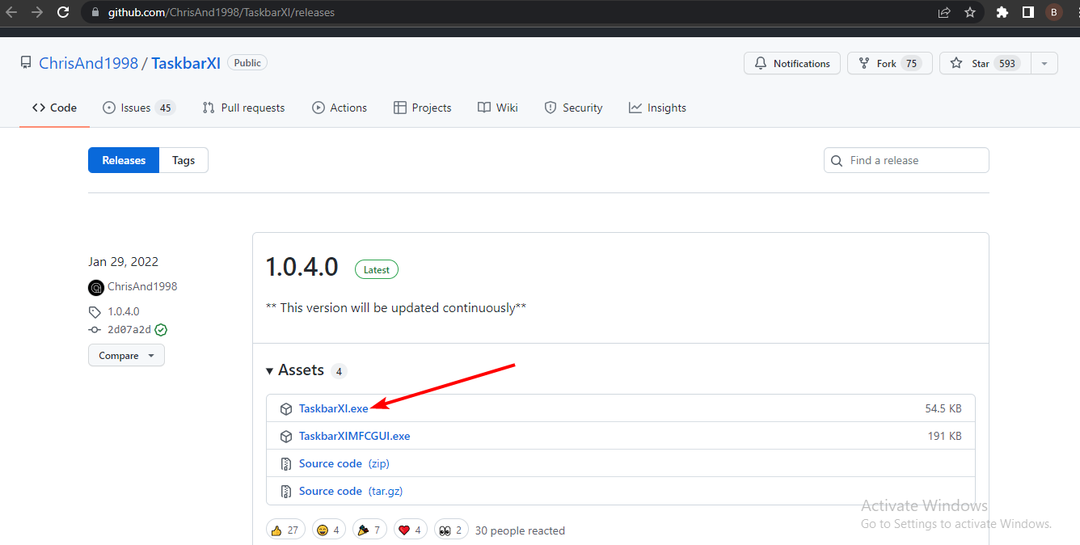
![Como corrigir o erro do Assassin's Creed Valhalla DirectX 12 [Guia]](/f/c3c22997b2bb7ca71d6a2708e266190f.jpg?width=300&height=460)
